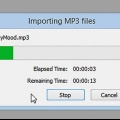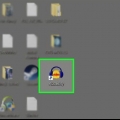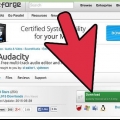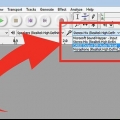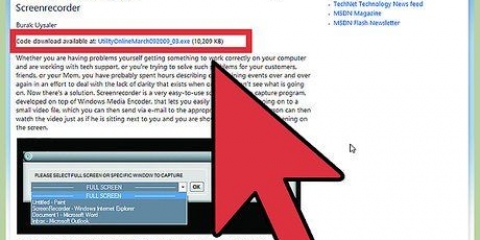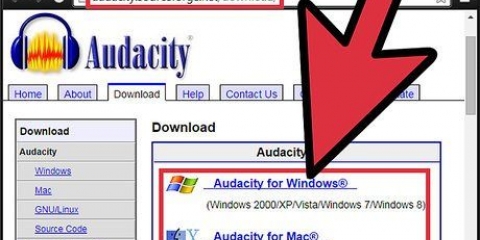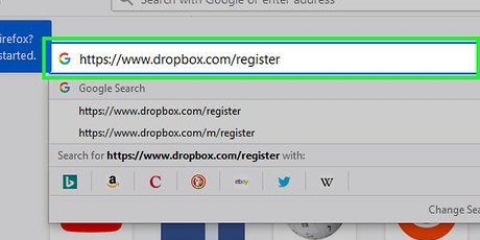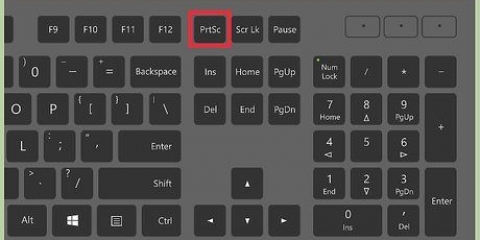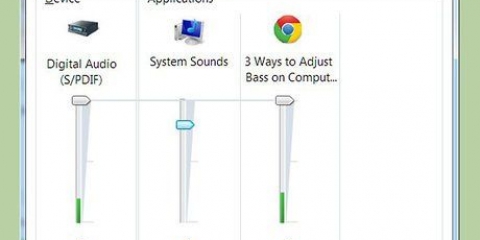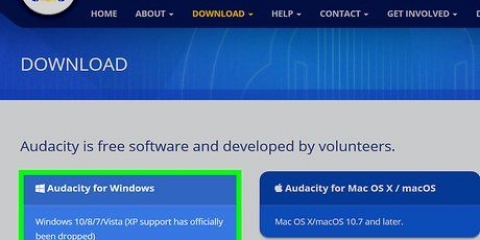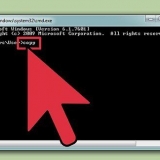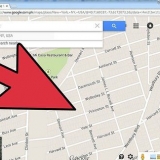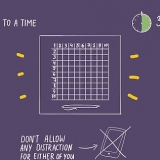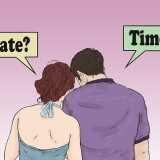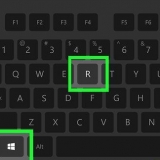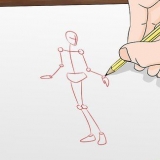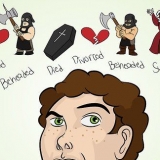Klik op die weergawe "vst-brug-1.1.EXE." Stoor die lêer. maak dit oop ".EXE"-lêer. Volg die instruksies op die skerm om die program te installeer. Wanneer gevra word om `n ligging in te voer ("Bestemming ligging"), kies dan"C:Program Files (x86)AudacityPlugins" as dit nie reeds outomaties gebeur het nie.
Klik "Laai GSnap af (vir 32-bis VST-gashere)." Laai dit af .zip-lêer.
Voer die GSnap zip uit deur regs te klik op die lêer en kies "Trek ritssluiter uit". Kopieer die uitgevoerde zip-lêers "GSnap.dll" en "GVST lisensie." Maak oop "My rekenaar" en gaan na "Plaaslike skyf (C:)" Plak die twee lêers in die gids "C:Program Files (x86)AudacityPlugins."

Jou opname moet `n toonhoogte hê! Auto-tune ontleed jou koor en probeer dit omskep in `n korrekte melodie (soos `n A-skaal). As jy gereelde spraak opneem, kan outo-tune nie `n melodie optel om mee te werk en reg te stel nie. Jy kan net opneem as jou rekenaar `n interne mikrofoon het. Jy kan ook `n USB-mikrofoon koop as jy opnames van hoër gehalte wil hê. 


druk die knoppie "Vul Drempel" na die keuse van `n sleutel. Jy kan sleutels verander so dikwels as wat jy wil, so voel vry om te eksperimenteer.
Minimum frekwensie: 40hz Maksimum frekwensie: 2000hz Hek: -80db spoed: 1 Drempel: 100 sent Aanval & Vrystelling: 1 ms


`n Hoër "aanval" en "vrylating" laat jou stem natuurliker klink. Die byvoeging van vibrato kan jou stem natuurliker laat klink. Hoe laer die "drumpel," hoe meer sal jou stem soos `n robot klink. Hoe verder jy van jou opname af kom, hoe meer jou stem "outomaties ingestel" sal in die finale resultaat klink.
Handmatige outomatiese instel met audacity
Wil T-Payne wees? Wil soos Kanye in klink 808`s en Heartbreaks? Wil jy die feit wegsteek dat jy nie `n toon kan hou nie, al het jou lewe daarvan afgehang? Dan het jy outo-tune nodig. Windows-gebruikers kan hul stem gratis outomaties met Audacity instel, solank jy eers `n paar inproppe aflaai. Lees hieronder hoe om dit te doen. Let wel: Dit werk net op Windows-rekenaars.
Trappe
Deel 1 van 2: Stel Auto-Tune op Audacity

1. Laai Audacity gratis af. Audacity is `n klankopname- en redigeringsprogram met effekte en gereedskap om jou opnames en liedjies `n foutlose afwerking te gee. Jy kan dit doen gratis aflaai vanaf SourceForge. Onthou egter dat jy `n Windows-rekenaar nodig het om die outo-instelfunksie in Audacity te gebruik.
- Klik op die groot groen "Aflaai"-knop. Wag 5 sekondes vir die aflaai om te begin.
- Wanneer jy "vermetelheid-wen-2.1.0.EXE" sien, klik dan"Stoor die lêer." Die syfers dui aan watter weergawe van Audacity die nuutste is, iets wat gereeld verander.
- maak dit oop ".EXE"-lêer. As jy dit nie kan kry nie, is dit waarskynlik in jou aflaai-lêergids.
- Volg die instruksies op die skerm om Audacity te installeer.

2. Laai die amptelike inprop af "Audacity VST Enabler." Dit is `n gratis program en sal dit makliker maak om outo-instelling by Audacity te voeg. Dit sal wees gratis verskaf deur die Audacity-ontwikkelingspan.

3. Laai GSnap af, `n outo-tune-effek. GSnap is `n gratis effek wat jy by Audacity kan voeg wat jou meer beheer gee oor outo-instelling. Sowel as Audacity en VST, is dit gratis beskikbaar op hierdie webwerf. Alhoewel Mac- en Linux-rekenaars Audacity kan gebruik, is dit nie moontlik om hierdie inprop af te laai nie en dus nie outo-tune te gebruik nie.

4. Aktiveer GSnap in Audacity. GSnap is nie `n program nie - dit is `n spesifieke effek wat Audacity kan gebruik om liedjies outomaties in te stel. Voordat jy dit kan gebruik, moet jy seker maak dat Audacity hierdie nuwe effek kan vind.

5. Begin Audacity om die nuwe effekte te registreer. Wanneer Audacity oopmaak, sal `n klein venster verskyn waarin gevra word "sekuriteite te registreer". Daar is twee reëls, een vir VST en die ander vir GSnap, met merkblokkies aan die linkerkant. Maak seker dat hierdie blokkies gemerk is en klik "OK."
Deel 2 van 2: Outo-tune met Audacity

1. Maak `n stemlêer of `n vokale opname van jouself oop, nie `n opname terwyl jy praat nie. Jy kan enige oudiosnit wat jy wil wysig, maar begin met `n eenvoudige stemopname om te leer hoe om outomaties in te stel. Maak `n lêer oop met "lêer" → "Om oop te maak" of neem `n paar sekondes op terwyl jy sing, met die rooi ronde knoppie "Rekord".

2. Kies die stukke wat jy outomaties wil instel. Klik en sleep oor die dele van die opname wat jy outomaties wil instel. Jou keuse sal in blou gemerk word.
Klik en speel met die instrument "Selekteer," wat soos `n hoofletter lyk "i." Jy kan hierdie hulpmiddel kies uit die hoofkieslys boaan die skerm.

3. klik op "Effekte" → "GSnap." Gebruik die oortjie "Effekte" aan die bokant van die skerm en blaai af totdat jy bykom "GSnap" aangekom het. Dit sal `n outomatiese instelvenster oopmaak.

4. Klik "Kies `n skaal" en kies jou verlangde bui. Auto-tune konfigureer outomaties alle note om by daardie skaal te pas, maar as jy die verkeerde toonsoort kies, sal jou vokale opname steeds nie gestem wees nie. Om die toonsoort van `n liedjie te vind, soek dit aanlyn op, of doen dit per gehoor, met die veronderstelling dat een noot jy reg in die hele liedjie kry en nie "verkeerde" klanke.

5. Stel die knoppies op outomatiese instelvlakke. Alhoewel jy na hartelus met hierdie knoppies kan rondspeel om `n unieke klank te kry, kan jy die volgende instellings gebruik om die "klassiek" outo-tune klank:

6. klik op "Om aansoek te doen" om jou stem outomaties in te stel. Maak seker jou koor is steeds in blou gekies. As hulle nie meer is nie, kan jy altyd weer op hulle klik sonder om jou instellings te mors.

7. Klik op die klein groen "Speel"-knoppie, om na jou outo-tune te luister. Nadat u Toepas gedruk het, kan u kyk hoe dit klink. As jy nie daarvan hou nie, verander jou instellings, druk Toepas en luister weer. Druk "Naby" wanneer jy klaar is.

8. Pas jou outomatiese tune aan. Hou aan eksperimenteer om die klank te vind waarna jy soek, maar hou die volgende wenke in gedagte terwyl jy werk:
Wenke
- Jy sal `n bietjie moet eksperimenteer met die opname van jou stem, om die klank van jou stem `n bietjie hoër of laer te maak, soos met outo-tune, om hierdie klank perfek te maak.
Artikels oor die onderwerp "Handmatige outomatiese instel met audacity"
Оцените, пожалуйста статью
Gewilde